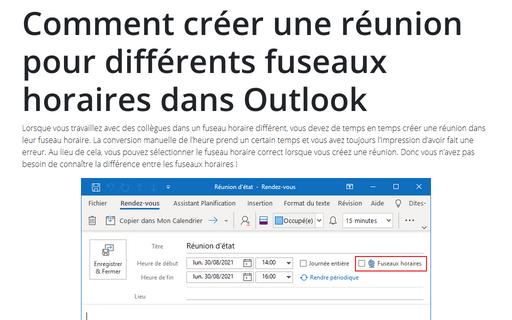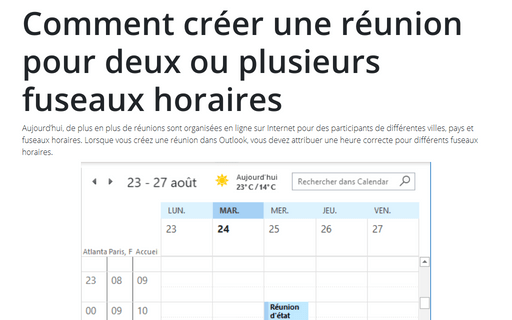Comment créer une réunion pour différents fuseaux horaires dans Outlook
Pour créer une réunion dans un autre fuseau horaire, procédez comme suit :
1. Créez le nouveau réunion (rendez-vous) ou ouvrez la réunion existante (vous devez être un organisateur).
2. Sous l’onglet Rendez-vous (Réunion), dans le groupe Options, cliquez sur le bouton Fuseaux horaires :
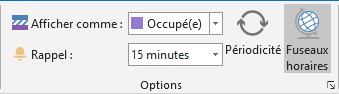
Outlook ajoutera des fuseaux horaires à côte du champ Heure de début et du champ Heure de fin :
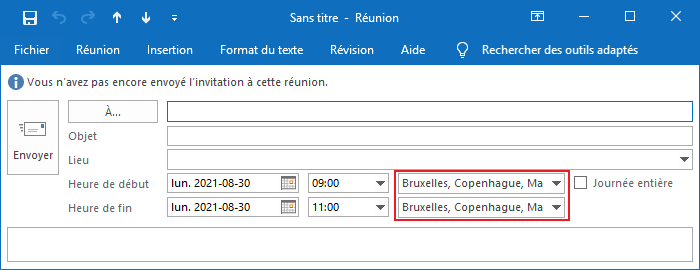
3. Sélectionnez le fuseau horaire dont vous avez besoin pour l’heure de début ou l’heure de fin, par exemple :
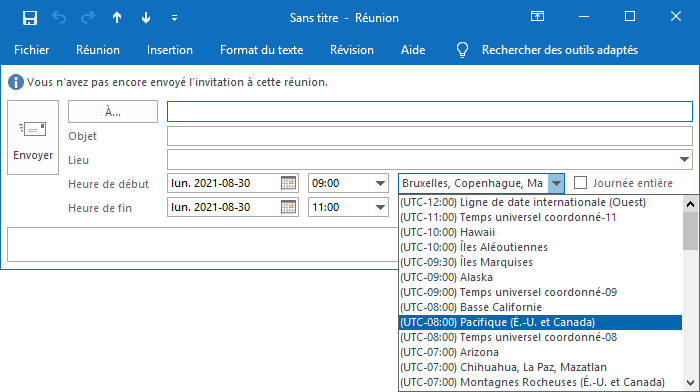
Après avoir ajouté les participants et toutes les informations nécessaires, vous aurez une réunion (rendez-vous) pour l’autre fuseau horaire sans calculer les différences entre les fuseaux horaires.
Voir aussi Comment créer une réunion pour deux ou plusieurs fuseaux horaires dans Outlook.
Voir aussi en anglais : How to create a meeting for different time zone in Outlook.